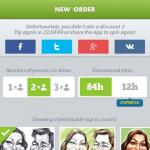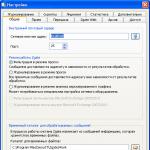Photolamus - ексклюзивні шаржі на ваші фото від реальних художників
Photolamus - дуже цікаве і досить забавна додаток для пристроїв на Andorid, яке призначене для замовлення смішний карикатури вашої фотографій або ж одного у професійних художників всього в пару кліків. Крім того в додатку можна подивитися найцікавіші шаржі, а так само володіючи здібностями до малювання взяти участь в конкурсі на кращу карикатуру.

Інтерфейс і можливості
Своїм інтерфейсом додаток може нагадувати нам дуже популярний додаток Instagram. Функціональність клавіші розташованої по середині програми, за аналогією з вищезазначеним додатком відповідає за фото. Перед тим як зробити фотографію або ж завантажити зображення з галереї, варто визначитися з параметрами майбутньої карикатури. Під параметрами маються на увазі стилі, яких тут три: яскравий, цифровий і лінійний стилі. Пару слів про кожного з стилів. Яскравий - це насичена квітами карикатура з величезною кількістю різноманітних елементів. Цифровий стиль є найдорожчим, але і найбільш якісним, так як тут промальована кожна дрібниця і художник витрачає на створення карикатури чимало часу. Лінійний вдає із себе карикатуру, виконану в чорно-білому стилі з невеликою штрихуванням в олівці.

Так само кінцева вартість намальованого шедевра буде залежати не тільки від обраного вами стилю, але і від кількості людей зображених на ньому. Що стосується термінів виконання завдання, то тут є два варіанти: перший - це стандартні терміни, які становлять близько 84 годин, другий - це прискорене малювання за 12 годин, але зі збільшенням плати за карикатуру мало не в два рази. Крім того у вас є можливість додати красиву напис на отриману карикатуру, що буде означати приємне завершення старань авторів. Якщо ви щаслива людина по життю, то у вас є можливість виграти безкоштовну карикатуру від художника взявши участь в лотереї, яку можна знайти в меню замовлень.


Основні особливості Photolamus:
- Простий і зрозумілий інтерфейс;
- Швидкість замовлення карикатури прямо з пристрою;
- Карикатури малюють не тільки з нових фото, а й з завантажених;
- Кілька стилів малювання на вибір;
- Можливість додавання підпису.
Команда даного сервісу складається з декількох художників. Це помітно по роботах, які з'являються в новинній стрічці. У більшості випадках шаржі виходять дуже навіть хорошими, і користувачі залишають тільки позитивні відгуки, але бувають і вкрай невдалі.
Caricature Studio - багатофункціональний графічний редактор, здатний створювати веселі картинки в карикатурному стилі. Можна використовувати різний візуальний контент. За допомогою набору інструментів і спеціальних ефектів звичайні картинки можна перетворити на витвори, зроблені в гумористичному жанрі.
За допомогою даного софта користувач зможе створювати комікси та карикатури. Графічне зміст можна піддати стиску, розтягнути, вирізати фрагменти і переміщати по картинці, змінюючи їх місцями. Можна накладати на фотографії готові елементи (вуса, капелюхи, окуляри). Є фільтр Amazing, що перетворює графічний контент за кілька секунд. Програмне забезпечення відрізняється зрозумілим інтерфейсом, мінімальними вимогами до ресурсів. Готову роботу можна зберігати в будь-якому з актуальних форматів і відсилати по мейлу, або розміщувати в соціальних мережах.
Завантажити безкоштовно повну російську версію Caricature Studio з офіційного сайту без реєстрації і смс.
Системні вимоги
- Підтримувані ОС: Windows 10, 8, 8.1, Vista, 7, XP
- Розрядність: x86, 32 bit, 64 bit
Карикатури - це весела альтернатива традиційним портретів. Ідея полягає в тому, щоб комічно перебільшити окремі риси характеру для створення смішного образу описуваного людини. Інструменти програми Adobe Photoshop, такі як Трансформація, Деформація, Пластика ідеально підходять для створення карикатур з портретних фотографій. Даний урок входить в серію уроків по Деформації, Трансформації і Пластику. Всі ці уроки можна знайти на сайті Tuts +.
Підсумковий результат:
Альтернативний метод створення карикатури.
У цьому уроці ми створимо карикатуру з фотографії. Але якщо пошукати альтернативний метод створення карикатури, то найкращий метод - це використовувати екшен програми Photoshop, наприклад, такий популярний екшен, як Caricature Photoshop Action, який можна завантажити на сайті Еnvato. Ви можете завантажити цілий ряд ефектів створення карикатур за допомогою декількох кліків.

Якщо ви все-таки вирішили створити ефект карикатури самостійно, то можете приступити до виконання даного уроку.
1. Готуємо Фотографію
Найважливіше в техніці створення карикатури - це знайти елементи, які вже, по своїй природі, акцентовані, а потім перебільшити їх до певної міри комічності. В нашій вихідної фотографії, лінія щелепи молодої людини яскраво виражена, і тому його посмішка відразу помітна. В очі кидаються окуляри в роговій оправі, а також лінія волосся, яка, схоже, починає відступати. Це все характерні риси, над якими ми можемо пожартувати.

Крок 1
Чистий білий задній фон на фотографії спрощує процедуру відділення зображення від заднього фону. Використовуйте будь-яку техніку виділення на свій вибір - я використовував інструмент швидке Виділення (Quick Selection Tool (W)), щоб створити виділення - і далі перейдіть Шар - Новий - Скопіювати на новий шар(Layer\u003e New\u003e Layer Via Copy) або натисніть клавіші (Ctrl + J), щоб скопіювати виділене зображення чоловіка на новий шар.

крок 2
Коли кожен елемент зображення виділений окремо, тоді простіше працювати з кожним окремим елементом. Тому, використовуючи ту ж саму техніку виділення, виділіть наступні елементи зображення. Голова з шиєю і куртка повинні бути виділені точно по лінії футболки.

Голова / шия повинні точно підходити під лінію футболки.

При виділенні підборіддя не обов'язково дотримуватися точність, створіть зразкову виділення - пізніше, ми сумісний підборіддя з усією головою.

Рот постарайтеся виділити із зовнішньої області губ, так, щоб було достатньо місця для проведення суміщення в подальшому.

Таким же чином виділіть ніс. Створіть зразкову виділення навколо носа, залишивши достатньо місця для проведення суміщення.



крок 3
Щоб було простіше працювати, давайте перетворимо кожен шар з елементом зображення в Смарт-об'єкт. Перебуваючи на кожному шарі, по черзі йдемо Шар - Смарт-об'єкт - Перетворити в Смарт-об'єкт(Layer\u003e Smart Objects\u003e Convert to Smart Object).

2. Трансформація і Деформація
Отже, окремі риси обличчя розташовані на окремих шарах, тепер, ми можемо приступити до їх трансформації, створивши карикатуру. Універсальність Смарт-об'єктів допоможе працювати з різною комбінацією розмірів, щоб отримати веселий ефект.
Крок 1
Традиційна техніка карикатури складається в створенні занадто великий голови в порівнянні з тулубом. Для цього, нам необхідно значно зменшити зображення тулуба, тому йдемо Редагування - Вільна трансформація(Edit\u003e Free Transform).

крок 2
Далі, йдемо (Edit\u003e Transform\u003e Warp), щоб почати деформувати зображення голови. Шия повинна підходити під горловину футболки, а також роздмухайте верхню частину голови. Основна мета цього кроку - це всього лише створити базову форму голови, яка буде служити основою для інших елементів зображення.

крок 3
Застосуйте спотворення до підборіддя, щоб витягнути його, а також трохи загострити. Постарайтеся поєднати верхню частину підборіддя, щоб стики на переході зображень елементів не були занадто помітні.

крок 4
Зробіть велику усмішку ще більше, розтягуванням зображення рота.

крок 5
Дуже часто в карикатурах носи роблять дуже великими і перебільшеними. Великі носи просто виглядають дуже смішно! Збільште зображення носа до комічних пропорцій - навіть, якщо ніс буде накладатися на рот, це нічого страшного.

крок 6
Окуляри вимагають більш акуратної роботи, ніж просто масштабування, яке ми застосовували до інших елементів зображення. інструмент деформація(Warp tool) допоможе поєднати розтягнуту оправу на обличчі, для цього йдемо Редагування - Трансформація - Деформація(Edit\u003e Transform\u003e Warp).

крок 7
Під час спотворення, ми практично приховали вухо на основному шарі з зображенням чоловіка. Щоб виправити це, ми збільшимо масштаб зображення вуха, таким чином, вухо буде досить великим, щоб утримувати кріплення очок!

крок 8

Найскладніша частина роботи - це обробка підборіддя на шар-масці шару, тому що доводиться обробляти волоски в області борідки на підборідді. Просто використовуйте кисть діаметром трохи менше, а також проявіть терпіння. На скріншоті нижче, ви можете побачити обробку на шар-масці шару з підборіддям і результат поєднання.

крок 9
Створіть новий шар поверх всіх виділених елементів зображення голови і за допомогою інструменту Точкова Пензель відновлення(Spot Healing Brush (J)), в налаштуваннях виберіть опцію Зразок всіх верств(Sample All Layers), фарбуйте поверх очевидних стиків або проблемних ділянок, які ви не змогли виправити за рахунок шар-маски.

3. Застосовуємо Пластику до Особі
Далі, йде потужний інструмент, який використовується в процесі створення карикатури - це інструмент пластика(Liquify). Ми вже виконали багато роботи з деформацією, проте, за допомогою Пластики, ми створимо по-справжньому веселу карикатуру. інструмент пластика(Liquify) - це потужний інструмент, і в той же час він може бути непередбачуваним, але на щастя, інструмент підтримується Смарт-фільтром(Smart Filtering), тому, не варто переживати!
Крок 1
Виділіть всі шари з виділеними елементами зображення голови чоловіка, включаючи верхній шар, що коректує, щоб об'єднати їх в один шар. Перетворіть цей шар в Смарт-Об'єкт(Smart Object), для цього йдемо Шар - Смарт-Об'єкт - Перетворити в Смарт-об'єкт(Layer\u003e Smart Object\u003e Convert to Smart Object).

крок 2

крок 3
За допомогою інструменту деформація(Forward Warp Tool), розмір кисті, приблизно 200, збільште обсяг лобової частини. Акуратно підніміть ділянку шкіри верх, в сторону лінії волосся.

крок 4

крок 5

крок 6
За допомогою інструменту деформація(Forward Warp Tool), ще раз деформуйте область біля скроні, а потім за допомогою інструменту здуття(Bloat Tool), злегка збільште очі - єдине, не забудьте зменшити діаметр кисті при застосуванні даного інструменту на очних яблуках. Після завершення роботи, натисніть кнопку немає (None) в настройках параметри маски(Mask Options), щоб видалити всі заморожені області.

крок 7
Трохи подовжити підборіддя за допомогою інструменту деформація(Forward Warp Tool), а також зробіть підборіддя більш круглим і опуклим за допомогою інструменту здуття(Bloat Tool).

крок 8
На закінчення, зробіть посмішку чоловіки більш широкої за допомогою інструменту деформація(Forward Warp Tool). Потягніть куточки рота до складкам на щоках. Єдине, будьте акуратніше, і не деформуйте форму зубів.

Після застосування фільтра пластика(Liquify), результат повинен бути, як на скріншоті нижче.

4. Художній Задній Фон
Отже, ми завершили деформацію і роботу над бідним чоловічим обличчям, тепер, давайте додамо фотографії більш художній вигляд. Ми почнемо з створення більш художнього заднього фону.
Крок 1
Додайте шар-маску до шару з карикатурою і за допомогою текстурированной кисті обробіть нижню частину зображення, затінивши її на шар-масці. Я вибрав кисть Sponge Brush Projection. зменшіть непрозорість (Opacity) кисті, приблизно, до 40%, таким чином, перехід текстури буде плавний.

крок 2
Відкрийте текстуру з заднім фоном, скачавши з посиланням на початку нашого уроку. Розмістіть цю текстуру нижче шару з карикатурою.


крок 3
Додайте шар-маску до шару з текстурою заднього фону. За допомогою все тієї ж самої кисті, обробіть текстуру на шар-масці, щоб створити фарбує ефект по краю зображення.

5. Ефект намалювати картину
Отже, ми готові перетворити нашу карикатуру, надавши їй ефект намальованої картини. Ми збережемо невелике фотографічне якість, при цьому, створимо відчуття намальованою картини. Це легко домогтися за допомогою техніки роботи з інструментом палець (Smudge Tool).
Крок 1
Дрібні деталі мають деструктивну тенденцію, що впливають на створюваний ефект намальованої картини, тому спочатку ми пом'якшимо їх, це буде найкращим рішенням. йдемо Фільтр - Розумієте - Розумне розмиття (Filter\u003e Blur\u003e Smart Blur). Встановіть наступні настройки: радіус(Radius) 2.0, поріг(Threshold) 10.0, якість(Quality) Висока(High).

крок 2
Світлові відблиски на фотографії стали трохи яскравіше. Ми виправимо це за допомогою коригувального шару криві(Curves). До шару з карикатурою додайте коригувальний шар криві(Curves) в якості відсічній маски, щоб послабити яскраві ділянки.

крок 3
Створіть новий шар поверх всіх інших шарів. Виберіть інструмент палець(Smudge Tool), встановіть розмір кисті, приблизно, 40 px. встановіть значення інтенсивності(Strength) 80%, а також поставте галочку у віконці Зразок всіх верств(Sample All Layers). Налаштувавши інструмент, почніть розмазувати Пальцем уздовж основних рис обличчя чоловіка. Пройдіться по природною текстурою шкіри, щоб надати їй більш текучу текстуру.

крок 4
Зменшіть розмір кисті, приблизно, до 5 px. Далі, пройдіться Пальцем уздовж більш дрібних деталей, таких як, брови, окремі локони волосся, очі і зуби.

крок 5
Створіть об'єднаний шар з шару з розмазаний текстурою Пальцем, шару з карикатурою і коригуючого шару криві(Curves). Для цього, спочатку, виділіть всі шари, а потім, утримуючи клавішу (Alt), перейдіть Шар - Об'єднати шари(Layer\u003e Merge Layers (Ctrl + E)). Перебуваючи на об'єднаному шарі, перейдіть Фільтр - Кольоровий контраст(Filter\u003e Other\u003e High Pass). встановіть радіус(Radius) 5.0 px. Назвіть цей шар 'Деталі'.

крок 6
Поміняйте режим накладення для шару 'Деталі' на перекриття(Overlay), а також зменшите непрозорість (Opacity) шару до 78%. Далі, йдемо Шар - Шар-маска - Приховати все(Layer\u003e Layer Mask\u003e Hide All). За допомогою м'якої білої кисті обробіть деталі, такі як очі, брови, ніс, рот і борода, щоб вони знову з'явилися.

крок 7
Створіть новий шар поверх всіх інших шарів. Залийте цей шар 50% сірим. Залити можна через Редагування - Виконати заливку(Edit\u003e Fill). Поміняйте режим накладення для даного шару на перекриття(Overlay), а потім, за допомогою м'якої чорної кисті непрозорістю 30%, відтворити ефект затемнення. Переведіть колір кисті на білий, щоб відтворити ефект освітлення.

крок 8
Далі, ми додамо заключний штрих. Спочатку, створіть об'єднаний шар з усіх шарів, для цього, утримуючи клавішу (Alt) + перейдіть Шар - Об'єднати видимі(Layer\u003e Merge Visible). Далі, перейдіть Фільтр -CameraRaw(Filter\u003e Camera Raw) і в вікні встановіть наступні налаштування контрастність(Contrast) +10, яскравість(Clarity) +22, і вібрація(Vibrance) +48.


І ми завершили урок! Сподіваюся, вам сподобався цей приголомшливий урок в стилі карикатури! Тепер, використовуючи дану техніку, застосуєте її до фотографій своїх друзів або членів сім'ї, щоб створити веселі, унікальні і неповторні портрети!
Все частіше і частіше прості онлайн фоторедактори не здатні обробити фото так, щоб зробити фотографії по-справжньому цікавими. Вивчати ж складні програми, такі як Фотошоп, не кожному під силу. Однак той, хто хоче внести різноманітність в свої знімки, завжди знайде вихід .. Завантажте на сервіс портретне фото, і ви зможете зробити разючі зміни особи: морфинг особи, зміна міміки, і, нарешті, анімацію особи! Тобто губи, щоки, брови і повіки будуть реально рухатися! Створення такого ефекту займе не більше хвилини!
Сервіс також надає багато інших можливостей. Тут можна створити не тільки реалістичні варіанти міміки обличчя , Такі як підморгування, мила усмішка, хитре пріщуріваніе, щире здивування або сумне опускання куточків губ, але і безліч пародійних ефектів . Крім цього, до кожної карикатурі можна застосувати мультяшний ефект . Пародійні ефекти нагадують створення шаржу по фото, або фото карикатури: так само весело, але незрівнянно простіше і швидше. Завантажте своє портретне фото (або фото одного;)) і перетворитеся на прибульця, товстуна, людини-лампочку або троля!
Анімація особи - це неповторний анімований аватар!
Ви коли-небудь замислювалися про своє аватарі? Чи є він індивідуальним? Чи відображає саме вашу особистість? Вірний спосіб зробити аватар «своїм» - поставити на нього власне обличчя. Але просто вирізати обличчя з фото може кожен, це нудно. Мегаорігінально змінити обличчя можна на сайт. Ваша аватарка може стати або анимированной, або статичної (для тих сайтів і соціальних мереж, що забороняють анімацію). Посміхайтеся друзям, підморгуйте їм або будуйте пики. Вони оцінять ваш новий аватар гідно!
Ефекти для фото і онлайн фотоприколи: технологія виготовлення
Створення фотоефектів з особою - ціла наука. По-перше, потрібно правильно відшукати головні риси обличчя, такі як куточки очей і рота, носа. По-друге, коректно задати функцію їх перетворення, наприклад, послідовність кадрів для плавного виникнення посмішки. Тоді, при правильному підборі параметрів, можна отримати відмінний результат. Але не хвилюйтеся, на сайт все це буде зроблено за вас, і повністю автоматично!
застосування мультяшного ефекту (або ефекту коміксу, ефекту мальованого зображення) вимагає знаходження найбільш різких кордонів на фото. Ці кордони потім ретельно промальовуються, кількість квітів на фото зменшується і згладжуються переходи між сусідніми квітами. Таким чином, застосувавши фото фільтр «Мультяшний ефект» ви можете зробити з портретного фото прикольну мультяшних картинку.
Чудовий Android-редактор MomentCam дозволяє з будь-якого портрета зробити веселу карикатуру, персонаж коміксу або дружній шарж.
Як правило, у сучасного користувача є незліченна кількість облікових записів в різних соцмережах і сервісах. Тому для кожного сайту просто неможливо підібрати якусь особливу фотографію.
Для багатьох в подібній ситуації єдиним помічником є \u200b\u200bаватарка. Щасливі власники планшетів і смартфонів на Android ОС можуть створювати оригінальні зображення за допомогою сотень різних утиліт і додатків. Сьогодні мало кого можна здивувати створенням власної анімації, з портретною схожістю і карикатурами. Одним з таких додатків є MomentCam- цікавий, а головне, неймовірно зручний генератор незвичайних аватарок.
З першого погляду, в MomentCam немає нічого примітного. Однак більш пильну вивчення можливостей відразу ж наповнить вас змішаними почуттями. Для створення карикатур в програмі передбачено два варіанти: анімація або комікс.
Є стандартний набір ескізів-шаблонів, а також розширення бібліотеки, що дозволяє завантажувати нові теми (поки тільки для коміксів). Варто зазначити, що в кожному оновленні програми розробник поповнює і базовий набір ескізів. В результаті є сотні варіантів шаблонів і кілька десятків тем.

Зрозуміло, допитливому користувачеві набагато важливіше зручність MomentCamв роботі. Розглянемо цей параметр більш докладно. Незважаючи на відсутність російського перекладу, використовувати редактор досить легко. Запустивши додаток, ми відразу приступаємо до вибору типу карикатури: комікс або анімація. Далі фотографуємося або вибираємо у Галереї вже готове фото.

На цьому підготовча частина закінчується. Починається творчість! У додатку передбачено кілька інструментів, які забезпечать оригінальне оформлення вашої карикатури.
У редакторі особи представлені шаблони для зміни форми і оформлення (брів, стилю зачіски, вусів і бороди). Зробити аватарку особливою допоможуть саме ці тематичні шаблони, представлені у вигляді набору ескізів (групових або одиночних карикатур). Змінювати фон картинки і застосовувати підміну квітів дозволять стилі оформлення. Будь-який елемент можна розтягнути, підправити і перемістити, використовуючи сенсорний екран пристрою.